Fireworks 制作漸變動畫
編輯:Fireworks基礎
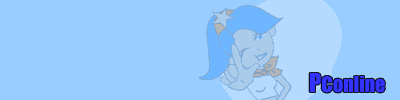
網絡使用者對動畫有偏好,曾有調查顯示,和靜態的廣告比起來,網友們比較常點選動態的廣告。網絡上的廣告幾乎已和動態GIF畫上等號,當然了,動態GIF在網站內容中一直扮演著重要的角色,而Fireworks就是創造動態GIF的最佳工具。
結合了建立動態效果及繪圖,圖象編輯的功能,Fireworks將修改動態效果變得更簡單,並且效果更顯多樣化。
- 將每一個物件定義為一個symbol(符號),當物件定義為symbol(符號)後,就可以復制無限個相同的物件也就是instance(分身),這個動作對於縮小文件容量有相當大的幫助。
(如果你曾使用過Flash,symbol(符號)對你而言應該是可以接受的概念。)
- 選擇要做為symbol(符號)的物件,選取菜單指令Insert>Convert to Symbols來把它定義為symbol(符號)。如果你不想要一個特定的instance(分身)被連結symbol時只要選取菜單指令Modify>Symbols>Break Link就可以解除與symbol(符號)的連結。
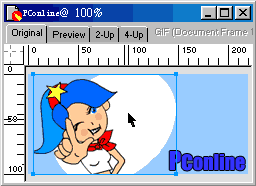
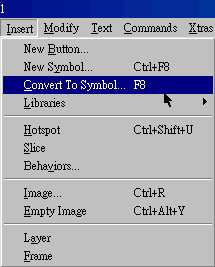
- 當你想要修改symbol(符號)的外貌時,只要編輯Library視窗裡的symbol(符號)那麼畫面上的instance(分身)就會同時做更新了。
(在Fireworks中,你可以復制、移動、編排大小或是旋轉每一個不同的instance,因為一切都是由symbol(符號)所控制的。 )
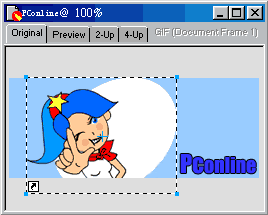
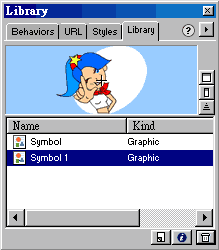
(學會了制作Fireworks的符號與分身,接下來就是要開始運用了,那就接著繼續觀看下一個課程分身的漸變)
二、符號的漸變
這裡的例子是讓物件移動並且加上淡出的效果。
有一種方法可以做到,就是用手動的方式改變物件在每一格frame裡的位置,但是這必須具有細心及耐心,所以這裡要教你如何用 Fireworks來幫你。
- 首先將Library窗口裡的symbol(符號),拖曳到畫面上。
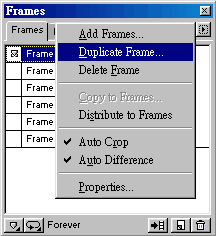
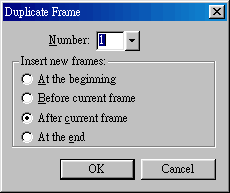
- 要創造動態時,就要使用Frame的toolbar。從拉下的選單中選擇Duplicate Frames,在對話框中的數字選擇1,按下OK。
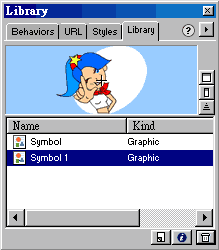
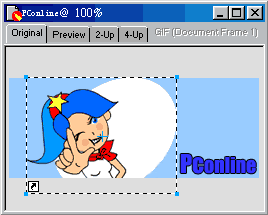
- 現在Frame 1和Frame 2是一樣的,按下Frame2並刪去instance(分身),復制Frame2,這一次對話框中的數字選擇4。現在你的動畫中應該一共有6格frame,最後5格frame沒有instance(分身)。
- 從Library窗口裡拖曳出一個新的instance(分身)到Frame 1然後把它移到左邊,這窗口才有一點空間。選擇原本的instance(分身),再在透明度(Object)toolbar中將透明度(opancity)調至20%。
- 上一頁:Fireworks4滾蓋圖技巧高級篇
- 下一頁:FW動畫類型及制作詳解
小編推薦
熱門推薦